解決済み: Spotify プレイリストにない曲をランダムに再生する
Spotify プレイリストにないランダムな曲を再生する 一部の人にとっては大きな頭痛の種です。 自動再生と呼ばれる主な機能です Spotify を開始しました。 Spotify 自動再生機能により、以前に聞いたことに基づいて曲のリストが作成されます。 ただし、このアプリのこの機能は、使用するたびに役立つという意味ではありません。
その他にもたくさんのグーグルの Spotify ユーザーはそれが迷惑だと報告しています。 お気に入りのプレイリストが再生されていて、突然現れた別の曲が嫌いな曲だと想像してみてください。 それはあなたの気分を十分に台無しにしませんでしたか? 非常に多くのユーザーが尋ねますが、それは普通のことですか? あなたはこれに直面している人の一人ですか」Spotify プレイリストにないランダムな曲を再生する」問題?
どうすれば止められますか Spotify プレイリストにない曲の再生から? あなたは正しい場所に来ました。 まず、なぜこれが起こっているのかを調査する必要があります。 幸いなことに、この記事はこれに役立ちます。 これらの不要な曲が再生されないようにするには、ステップバイステップのガイドが必要です。 記事の残りの部分を読み進めてください。
記事の内容 パート1。なぜですか Spotify 音楽 ランダムな曲を再生しますか? パート 2. 防止方法 Spotify ランダムソングの再生から? パート 3. おまけ: 実用的な抽出方法 Spotify プレイリストパート3:結論
パート1。なぜですか Spotify 音楽 ランダムな曲を再生しますか?
解決策に移る前に、「Spotify プレイリストにないランダムな曲を再生する」問題については、まずその理由を説明します Spotify ランダムな曲を再生します。 Spotify 自動再生機能により、ランダムな曲を再生します。 分かりますか、 Spotify 加入者を退屈させるのは好きではありません。 Spotify 自動再生機能は、アプリの AI 機能を最大限に活用し、以前に聞いたことに基づいて類似の曲のリストを作成します。
自動化されたプレイリストを持つことはクールな機能です. 無料でも楽しめる Spotify プレミアムサーマルバッグ ユーザー。 聴いているアルバムまたはプレイリストが終了すると、自動再生は、終了したアルバムまたはプレイリストに類似した曲を再生します。 これは、好みに合う場合と合わない場合があります。 ほとんどのユーザーは、音楽体験に影響を与えるこの自動再生機能を好まない.
今、あなたは一瞥を得ました Spotifyの自動再生機能とその理由を知る Spotify ランダムな曲を再生します。 では、どのように修正するか」Spotify プレイリストにないランダムな曲を再生する"? 次の部分では、防止する方法を説明します Spotify ランダムな曲を再生することから。 迷わないように丁寧に説明してくれます。
パート 2. 防止方法 Spotify ランダムソングの再生から?
もちろん、これを解決する最も正しい方法は他に何がありますか」Spotify プレイリストにないランダムな曲を再生する」問題? 自動再生機能をオンにしてオフにするだけです Spotify そうすれば、この厄介な問題を解決できます。 この自動再生機能については、たった今知りました。 Spotify 実際に簡単にできることを知っておく必要があります。 もちろん、これらの手順については、記事のこの部分で共有します。
オフにします Spotify モバイル デバイスでの自動再生:
この方法に従うには、 Spotify モバイル デバイスのアプリは最新です。 に移動して、アプリの更新を試すことができます Google Playのストア (Android ユーザー) または App Store (iOS ユーザー)。
- あなたを開く Spotify モバイルデバイス上のアプリ。
- 「ホーム」タブで、右上の歯車アイコンをクリックして「設定」を選択します。
- 「再生」をタップし、「自動再生」オプションが表示されるまでメニューを下にスクロールします。
- この機能を停止するには、「自動再生」をオフに切り替えます。
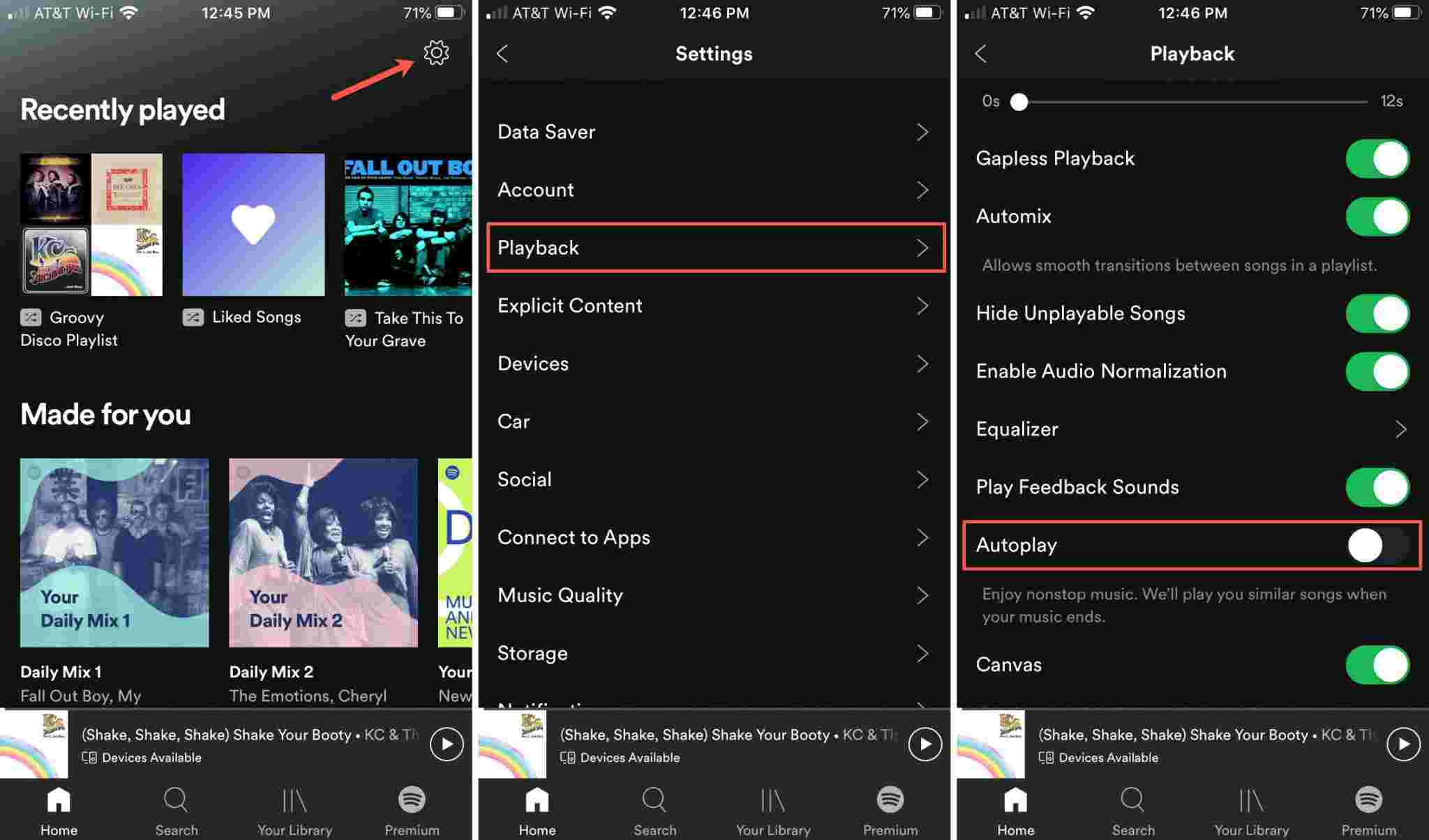
オフにします Spotify 自動再生 デスクトップ PC の場合:
- あなたを開く Spotify デスクトップ上の音楽アプリ。
- 右上のプロフィール アイコンをクリックします。 次に、「設定」を選択します。
- 「設定」リストを下にスクロールすると、「自動再生」が表示されます。
- ボタンを押すだけでオフになります Spotify 自動再生。 このアプリで音楽が終了したときに類似の曲を自動再生するオプションと、他のデバイスで音楽が終了したときに類似の曲を自動再生するオプションの XNUMX つがあります。
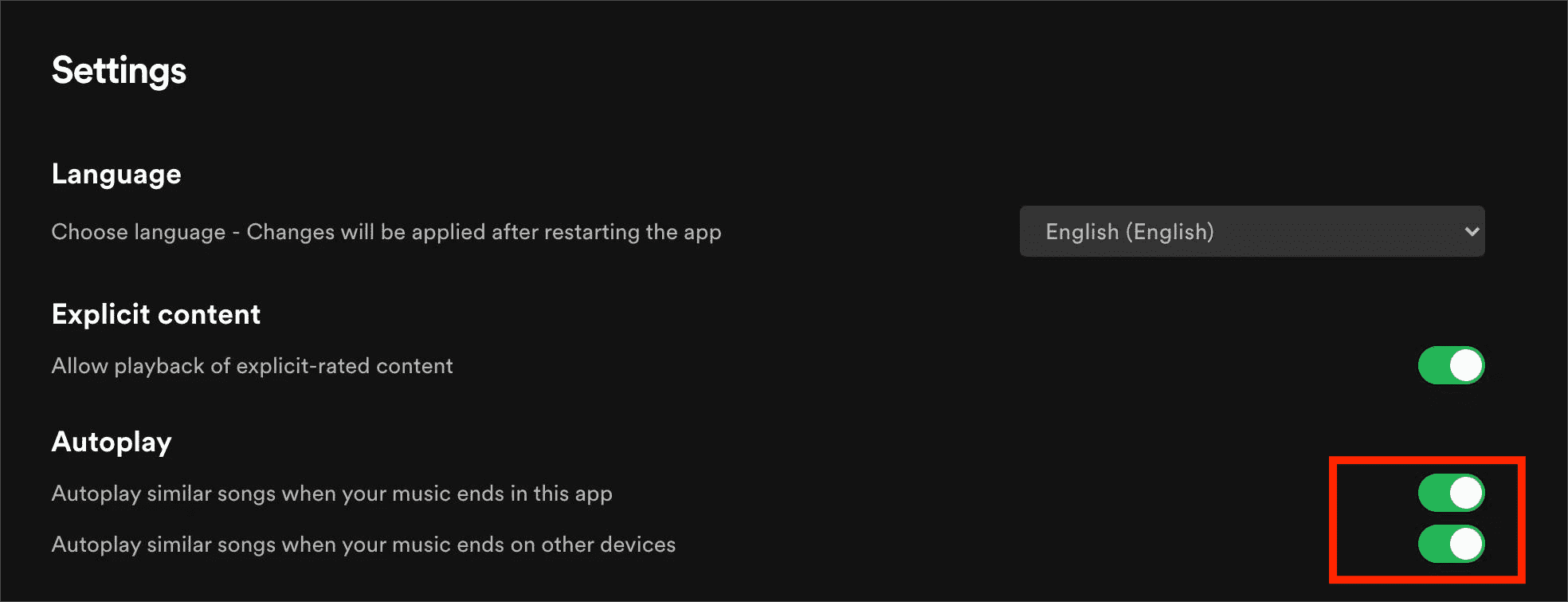
自動再生機能をオフにすると、 Spotify プレイリストが終了すると、同様の曲の再生が自動的に停止し、「Spotify プレイリストにないランダムな曲を再生します。」
パート 3. おまけ: 実用的な抽出方法 Spotify プレイリスト
自動再生機能を無効にすることが、「Spotify プレイリストに載っていないランダムな曲を再生する」.そして、ある日、その音楽を連続して再生することに決めた場合は、再びオンにすることができます.ただし、そのアルゴリズムは、あなたが聞いているものを知るためにインターネット接続を必要とします.インターネットなしでは機能しません。
自動再生機能でお気に入りの曲があれば Spotify、そしてそれらを保持したい場合は、ダウンロードするのが最善の方法です Spotify ローカルファイルとして追跡し、無制限に聞くことができます。 抽出方法 Spotify プレイリストをデバイスにダウンロードしますか? 私たちはあなたのための答えを持っています. これらの曲を正常に抽出した場合は、任意のメディア プレーヤーで再生できます。 したがって、あなたは持っていません Spotify プレイリストにないランダムな曲を再生します。
これには、と呼ばれる便利なサードパーティ ツールをダウンロードする必要があります。 TunesFun Spotify Music Converter. TunesFun Spotify Music Converter ダウンロードと あなたの変換 Spotify プレイリストを MP3 などの一般的な形式に変換.
これにより、基本的に DRM が削除されます。 DRMはデジタル著作権管理の略です。 の TunesFun の DRM 保護を簡単に取り除くことができます。 Spotify あなたができるように曲 聞く Spotify オフラインの曲 任意のメディア プレーヤー デバイスで。
このプロフェッショナルなソフトウェアは、元の品質を維持しながら非常に高速に動作します。 Spotify 曲とその ID タグおよびメタデータ情報。 では、どのように使用しますか TunesFun Spotify Music Converter?以下の手順と同じくらい簡単です。
- アプリを入手し、コンピューターに正常にインストールされていることを確認してください。 PC版とMac版があります。

- 必要な出力形式とフォルダー、および変更可能なその他の出力オプションを選択します。

- 「すべて変換」ボタンをクリックして変換を開始します。

- 終了後、変換済みタブには完了した変換が含まれます。 [ファイルを開く] をクリックして、出力ディレクトリに直接移動します。
パート3:結論
あなたは今その理由を知っています Spotify プレイリストにないランダムな曲を再生します。 これは、自動再生機能によるものです。 これを止めるには、デバイスの設定でこの設定をオフにしてください。 この後、再生する曲がなくなると、曲の再生が停止します。
抽出できるように、クールなコンバーター ツールも導入しました。 Spotify プレイリストと曲。 このツールは、 TunesFun Spotify Music Converter. このツールを使用すると、ダウンロードして変換することができます Spotify 曲 DRM フリー。 お気に入りのデジタル メディア プレーヤーを使用して、これらの曲をどこでも再生できるようになりました。 これらの曲は、カスタム アプリケーション用に自由に転送および編集することもできます。
コメントを書く